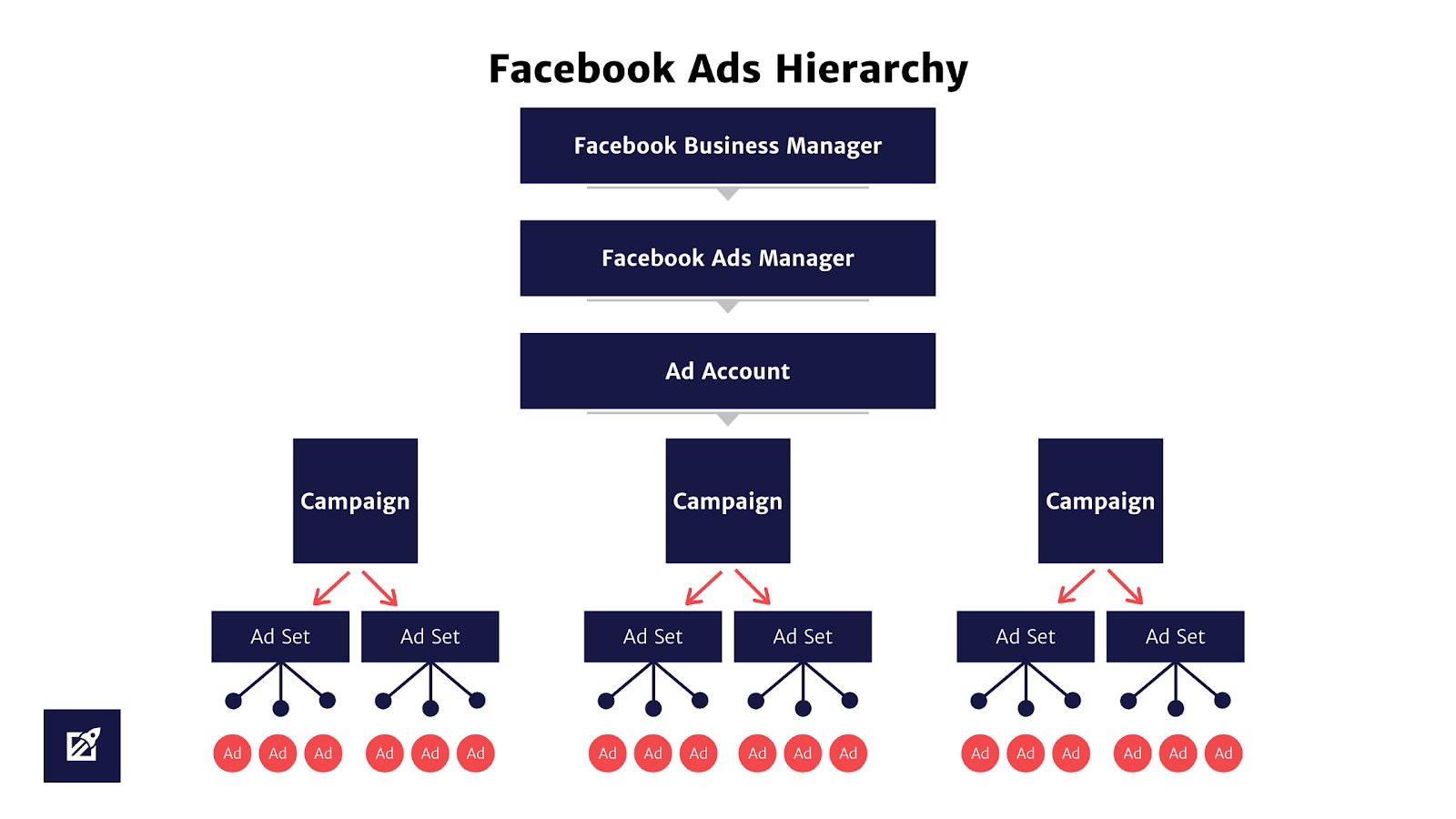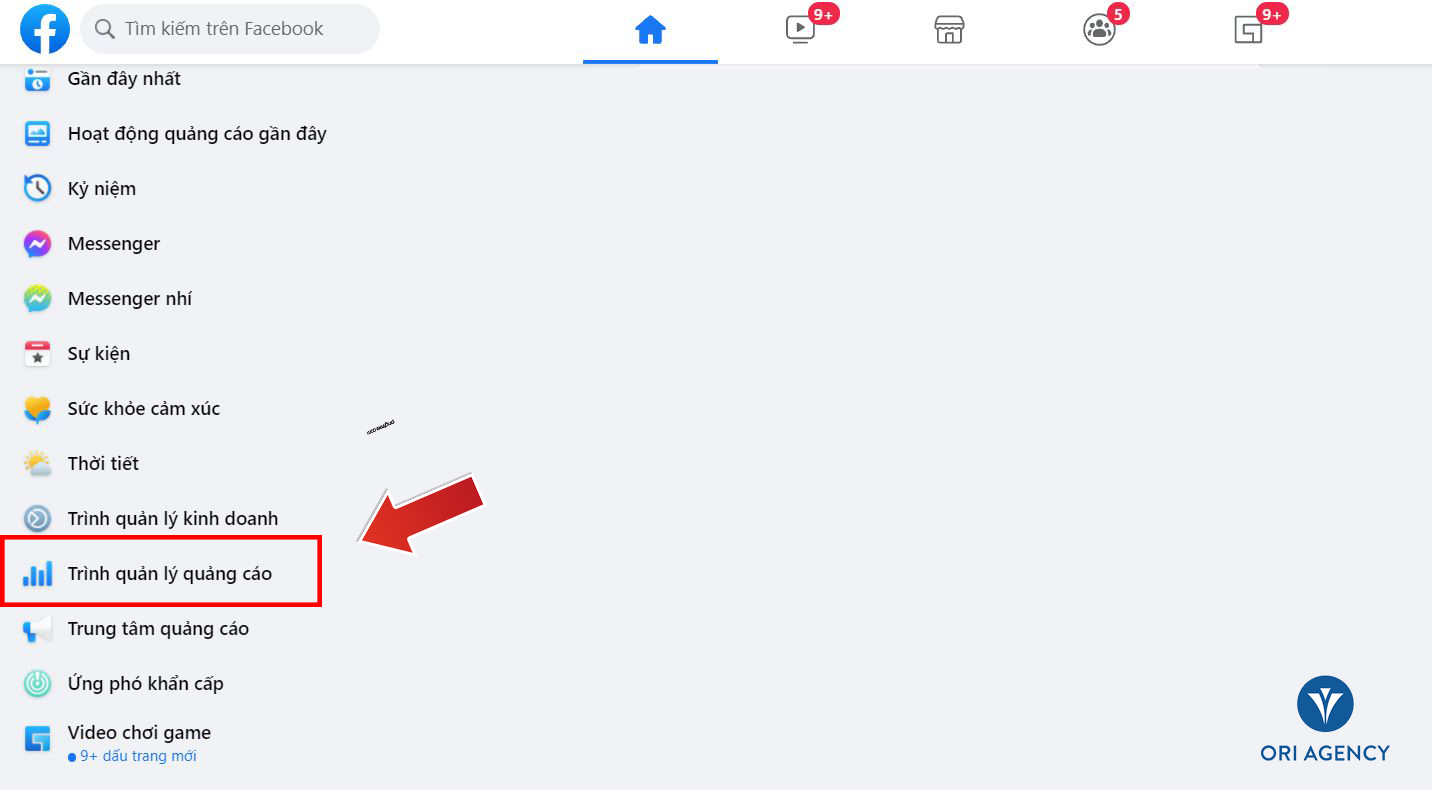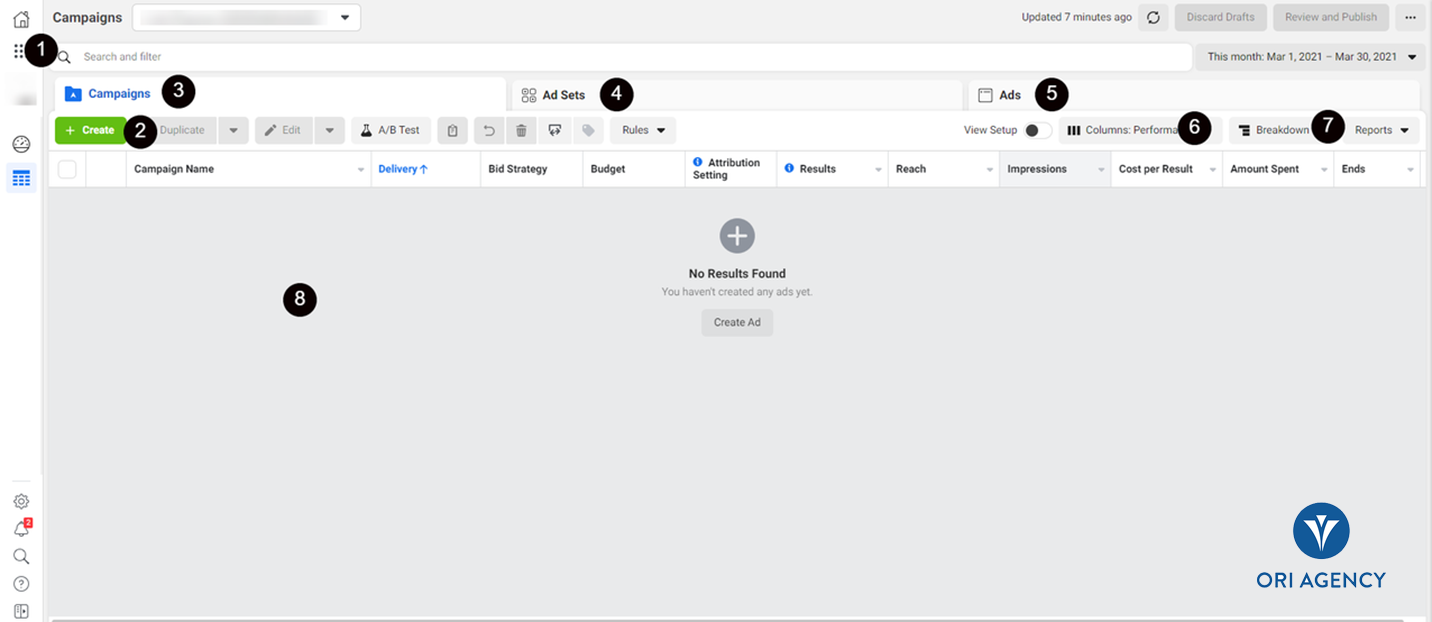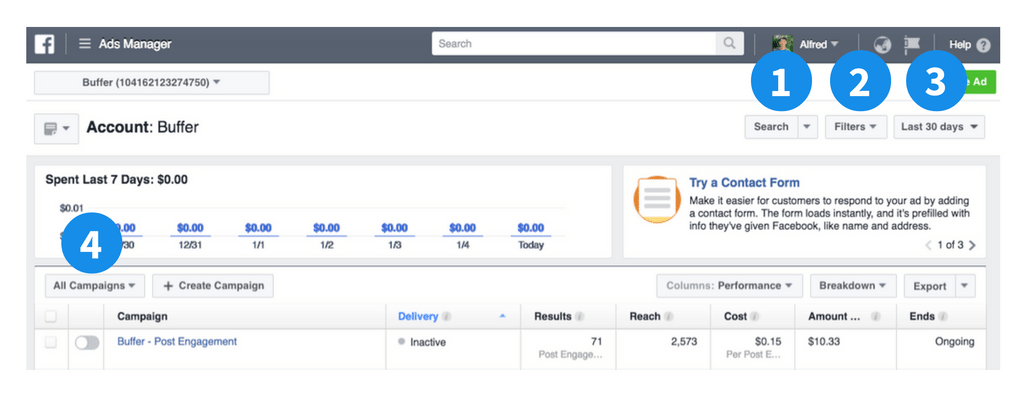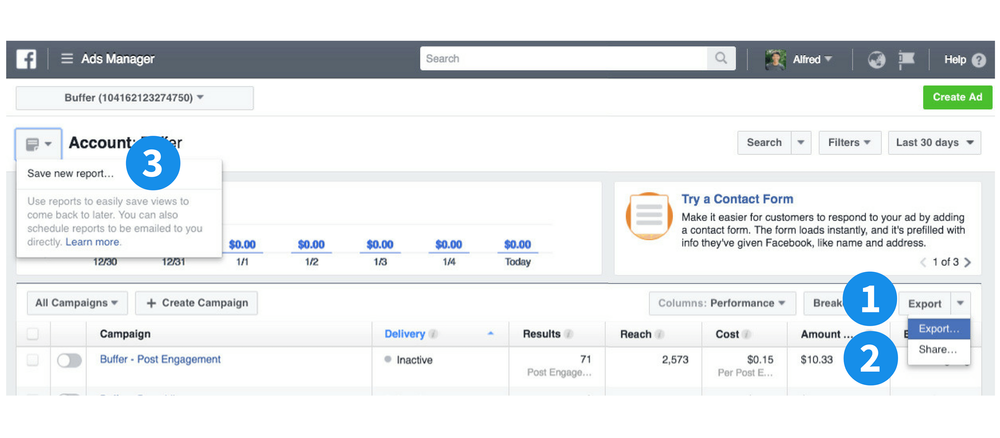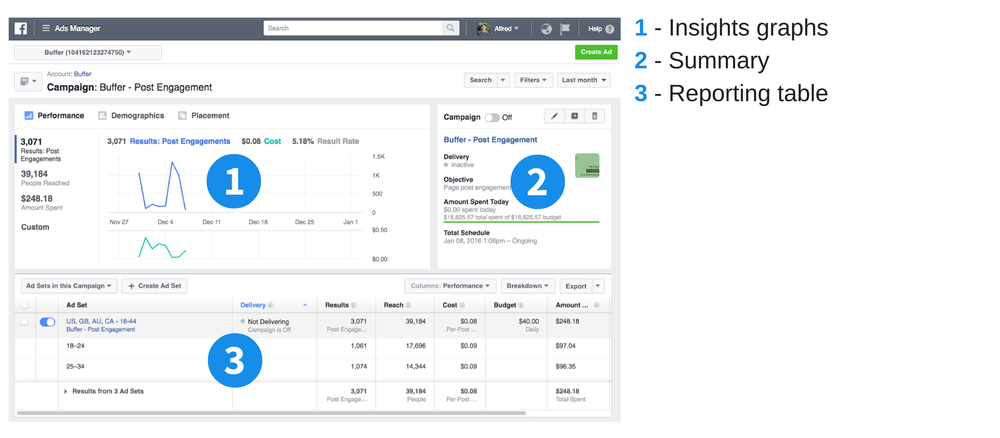Trình quản lý quảng cáo Facebook - Hướng dẫn sử dụng từ A-Z
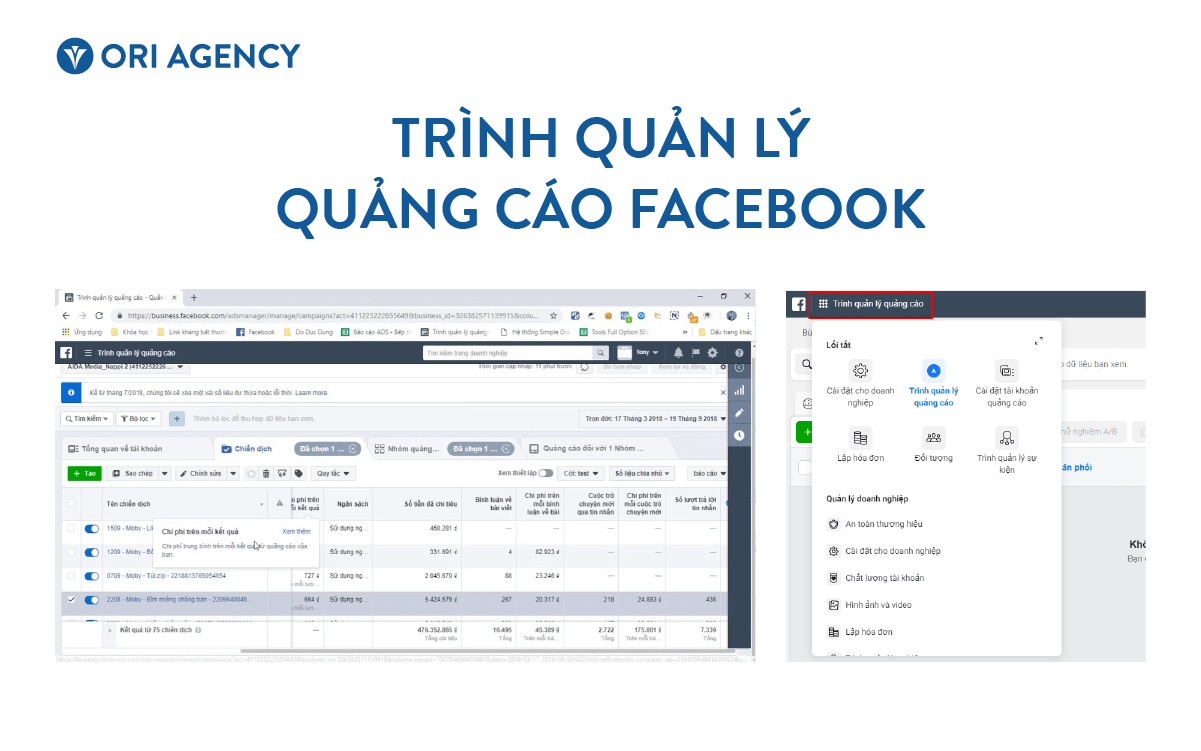
Trình quản lý quảng cáo Facebook cung cấp mọi thứ bạn cần để tối ưu hóa quảng cáo của mình. Trong bài viết này, chúng tôi sẽ chia sẻ cách làm quen với Trình quản lý quảng cáo Facebook, bao gồm cách tạo, quản lý, phân tích và tạo báo cáo quảng cáo chuyên sâu. Ngoài ra, chúng tôi cũng sẽ giới thiệu một số tính năng đặc biệt của Trình quản lý quảng cáo Facebook, giúp bạn đạt hiệu quả Facebook Ads.
Mục Lục
- I - Trình quản lý quảng cáo Facebook là gì?
- II - Cách tạo tài khoản quảng cáo Facebook
- III - Cách vào Trình quản lý quảng cáo Facebook
- IV - Cách điều hướng và các chức năng trên trình quảng cáo
- V - Hướng dẫn sử dụng trình quản lý quảng cáo Facebook
- VI - Một số tính năng hữu ích bên ngoài Trình quản lý quảng cáo Facebook
- VII - Tài nguyên có liên quan
- Tags

.png)